Rakam Video Skrin dengan Audio pada Windows & Mac
Sebagai program tangkapan skrin profesional, Perakam Skrin menyediakan fungsi Perakam Video. Fungsi ini membolehkan anda merakam video yang dimainkan pada komputer anda. Dan anda boleh memilih untuk merakam video sahaja, merakam video dengan audio sistem, merakam video dengan bunyi mikrofon atau merakam video dengan kandungan kamera web. Selain itu, Perakam Skrin menyokong pengeksportan fail rakaman anda kepada banyak format yang digunakan secara meluas, termasuk MP4, MKV, MOV, AVI, dll. Selain itu, apabila menangkap skrin, anda boleh melukis padanya dengan alatan, seperti berus, pensel, dsb.



 Video Converter Ultimate
Video Converter Ultimate Perakam Skrin
Perakam Skrin 68 Ulasan
68 Ulasan

















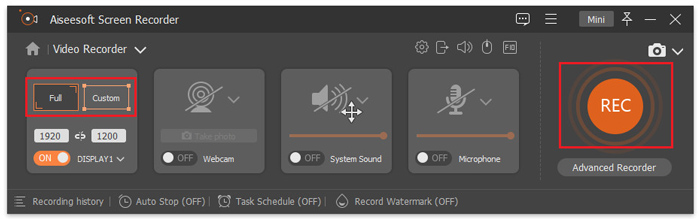
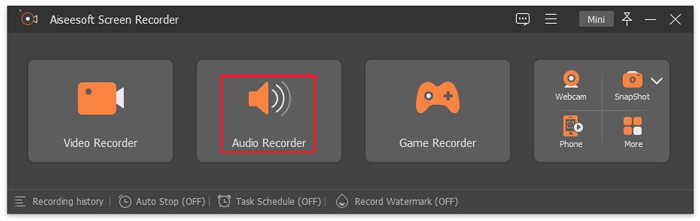
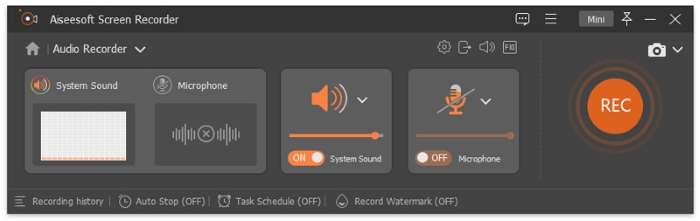
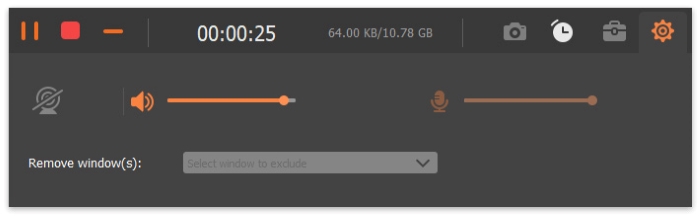
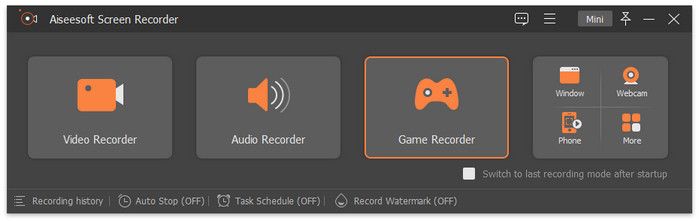
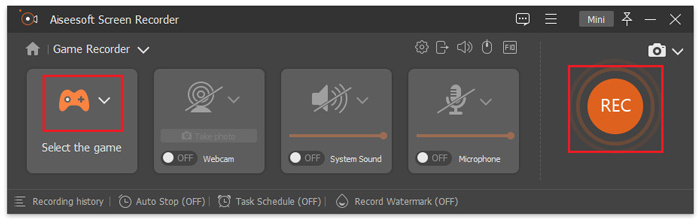
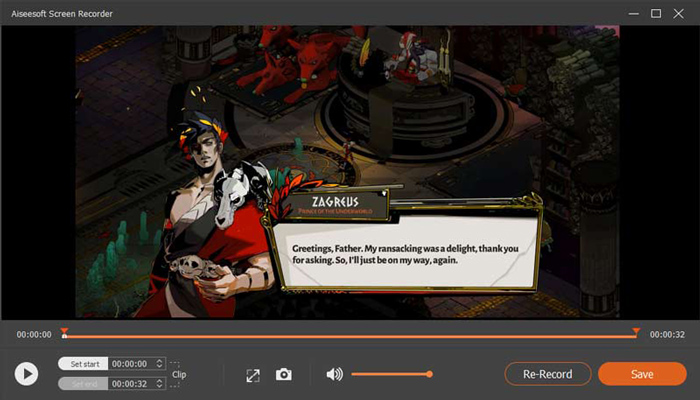
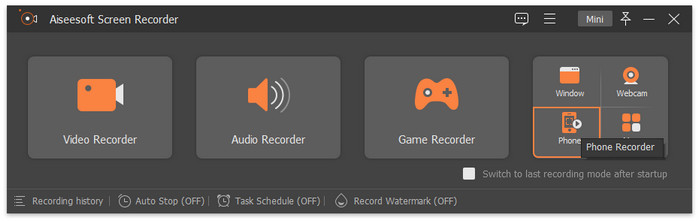
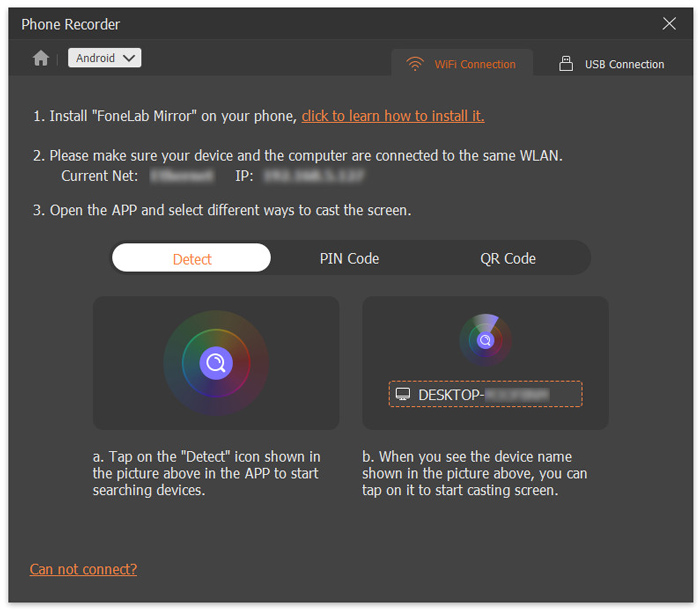
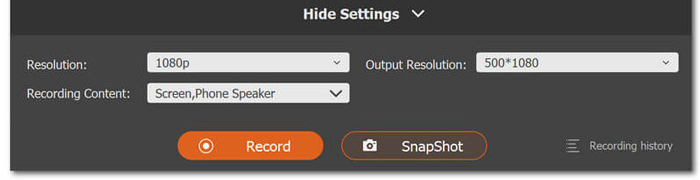









Oleh Steve
Ia biasanya berharga untuk merakam skrin video dan audio pada komputer saya. Ia sangat mudah.
Oleh Joey
Ia mudah untuk beroperasi dengan lakaran kecil besar dan beberapa ciri inovatif lain seperti anotasi, yang saya tidak pernah lihat dalam mana-mana perisian rakaman lain.
Oleh Adam
Perakam skrin ini membolehkan saya merakam sebarang aktiviti pada skrin yang anda inginkan dengan kualiti imej/bunyi asal.